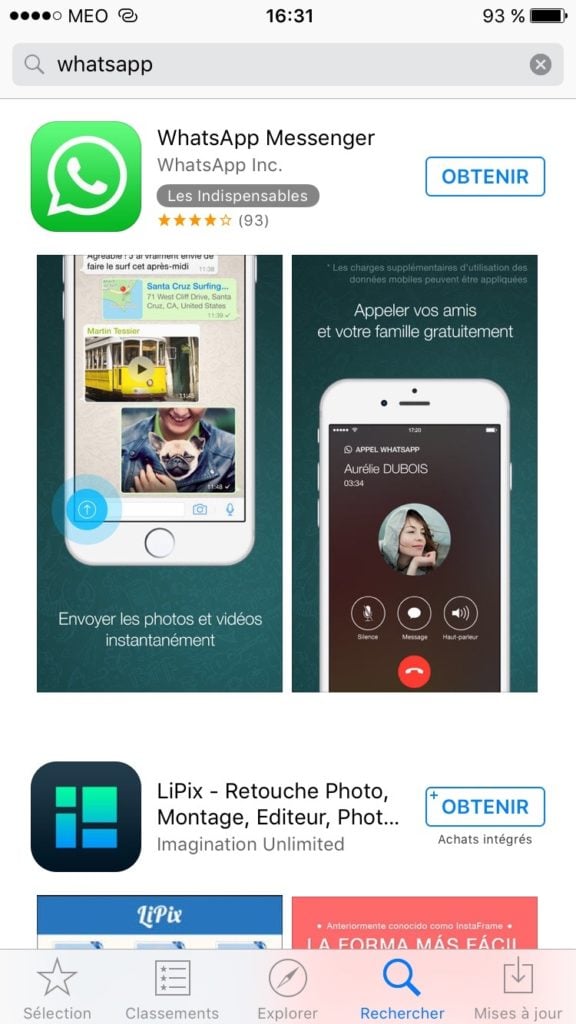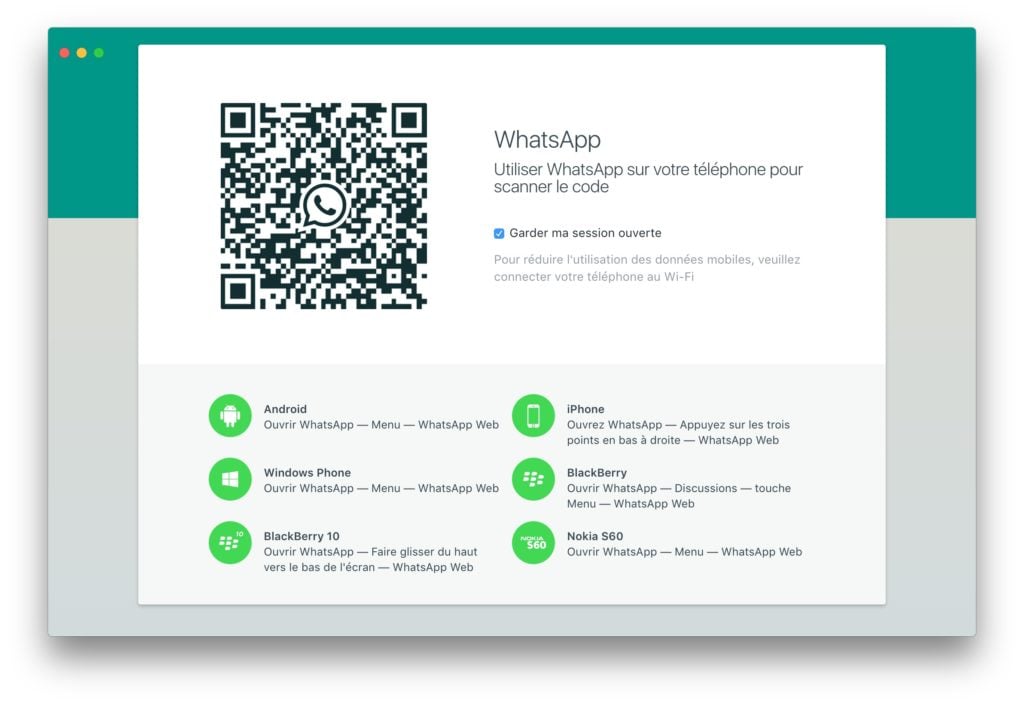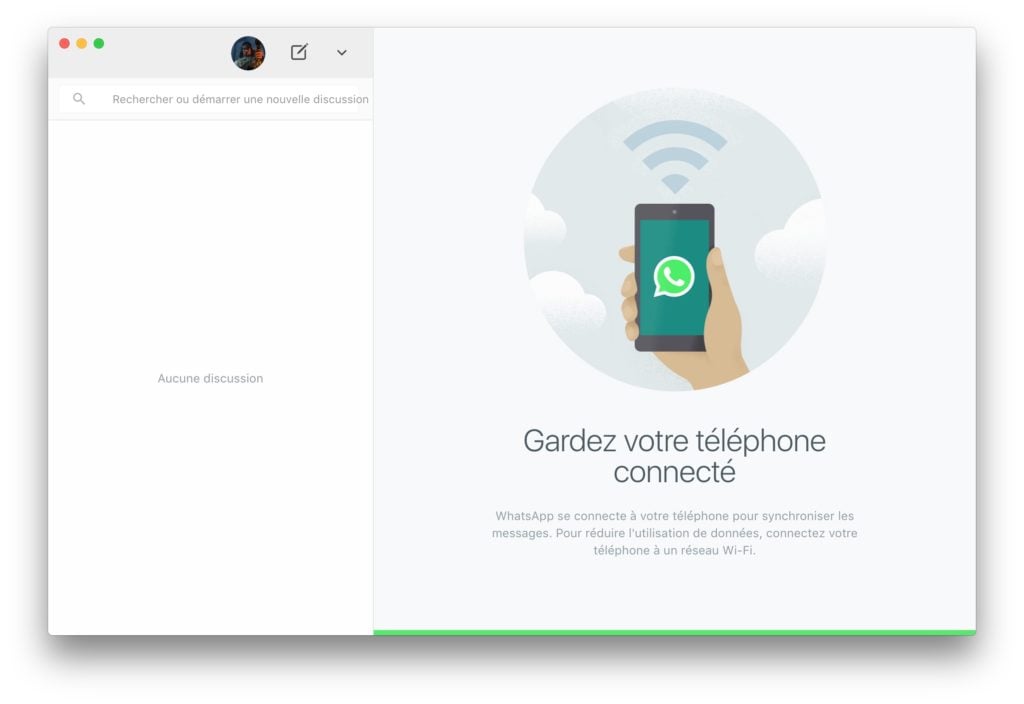Comment installer et configurer rapidement WhatsApp Mac pour macOS Sierra (10.12) et Mac OS X El Capitan (10.11), c’est là tout l’objet de notre tutoriel et nous allons vous aider à faire le pont entre le client de messagerie en temps réel pour Mac (et Windows) et votre smartphone sous iOS (et Android) qui devra aussi disposer de WhatsApp Messenger.
WhatsApp Mac : installer l’app sur Mac et iOS
Du côté macOS / Mac OS X commençons par télécharger la dernière version de WhatsApp pour Mac depuis le site officiel puis nous l’installons par convention via un glisser-déplacer dans le dossier Applications du Finder.
Du côté iOS sur notre iPhone, procédons de même via une recherche sur l’App Store ou directement en cliquant le lien WhatsApp Messenger pour iOS.
WhatsApp Mac : scanner le code
Il faut maintenant lancer WhatsApp sur Mac et comme indiqué sur l’écran ci-dessous scanner le QR Code à l’aide de votre smartphone (iPhone, Android, Windows Phone, BlackBerry…). Poursuivez la lecture afin de voir comment procéder.
WhatsApp Mac : WhatsApp Web / Desktop
Allez dans la section Réglages de WhatsApp iOS ou Android puis tapoter le menu WhatsApp Web/Desktop.
Lorsque la notification « WhatsApp » souhaite accéder à l’appareil photo apparaît, acceptez en cliquant sur OK puis scanner le QR Code affiché sur votre Mac.
Si la liaison s’est bien déroulée vous devriez voir sur l’iPhone, toujours dans les Réglages de WhatsApp Web/Desktop, sous Ordinateurs connectés la mention Mac OS 10.11.6 (ou autres OS) avec « Actuellement en activité ». Vous pouvez bien entendu connecter plusieurs Mac à WhatsApp à ce compte. Cela s’approche un peu de la liaison ou de la suppression d’un appareil iPhone, iPad, Mac, Apple TV, Apple Watch de votre compte iCloud.
WhatsApp Mac : Contacts synchronisés !
Après quelques secondes d’attente, vos contacts vont automatiquement se synchronisés entre votre Mac et votre iPhone. Pensez à connecter votre smartphone en Wi-Fi. Vous pouvez désormais dialoguer à partir des deux supports Mac ou smartphone et retrouver toutes vos conversations.